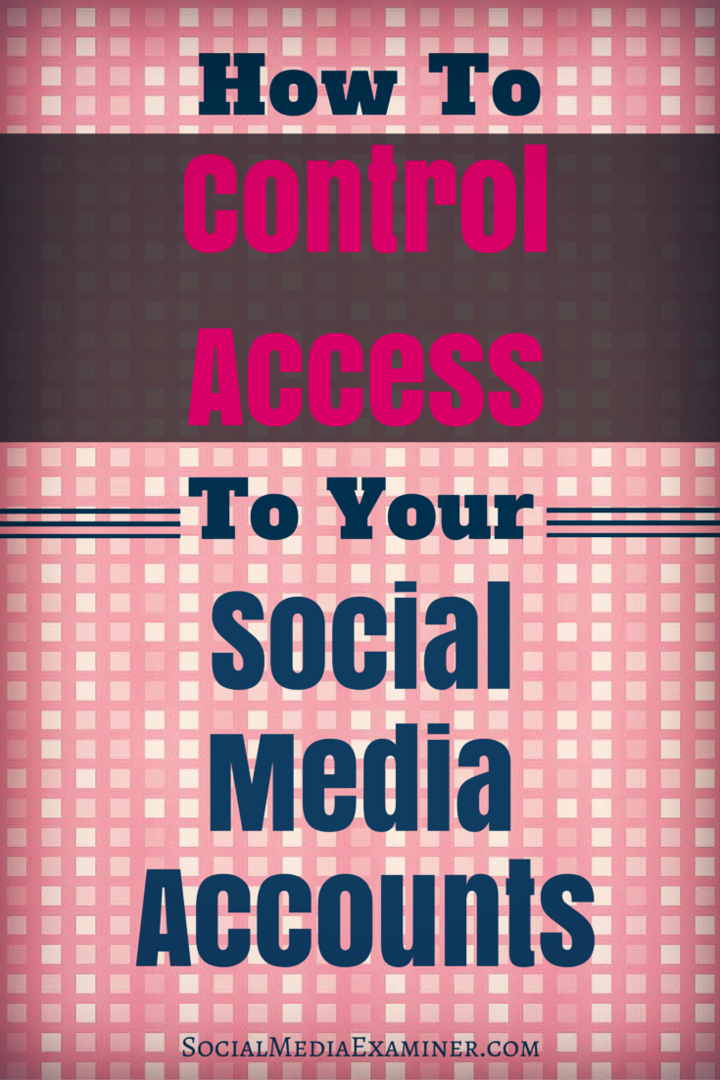Cum să controlați accesul la conturile dvs. de social media: Social Media Examiner
Miscelaneu / / September 25, 2020
 Aveți mai mulți administratori în conturile dvs. sociale?
Aveți mai mulți administratori în conturile dvs. sociale?
Doriți să știți cum să eliminați accesul unui angajat?
Dacă angajații părăsesc sau își schimbă rolurile în cadrul companiei dvs., veți dori să evitați potențialele probleme de securitate.
În acest articol veți aflați cum să eliminați administratorii din conturile dvs. de socializare.

Ascultați acest articol:
Unde să vă abonați: Apple Podcast | Podcast-uri Google | Spotify | RSS
Derulați până la sfârșitul articolului pentru linkuri către resurse importante menționate în acest episod.
Gestionați accesul la contul social
Când un angajat părăsește compania dvs., nu uitați să eliminați accesul la conturile dvs. sociale. Un fost angajat amar cu acces la conturile dvs. sociale este o problemă care așteaptă să se întâmple.
Întrebați compania britanică de electronică HMV. Au concediat un grup mare de angajați, care includea un angajat în resurse umane care încă avea acces la conturile sociale ale companiei. Ea
Chiar dacă un angajat care pleacă nu este nemulțumit, cu cât aveți mai puțin control asupra celor care vorbește pentru marca dvs., cu atât mai mare este riscul pe care îl asumați.

În unele cazuri, poate doriți chiar să vă închideți contul. Poate că contul a fost creat pentru un anumit produs sau campanie care este întreruptă. Sau poate mergeți într-o altă direcție.
Majoritatea platformelor sociale nu vă vor închide contul din motive de securitate. Trebuie să vă conectați singur la conturi și să efectuați modificările. Fie că este nevoie revocați accesul unui angajat sau eliminați complet contul, procesul este în general nedureros peste tot.
# 1: Eliminați rolurile paginii Facebook
Cu Facebook, poate doriți să eliminați administratorii paginii sau să închideți un cont de pagină atunci când un angajat părăsește compania.
La eliminați un administrator, deschide-ți pagina de Facebook și faceți clic pe Setări în colțul din dreapta sus al paginii. Faceți clic pe Roluri de pagină în coloana din stânga pentru a vedea pe toți cei care au un rol pe pagina dvs.
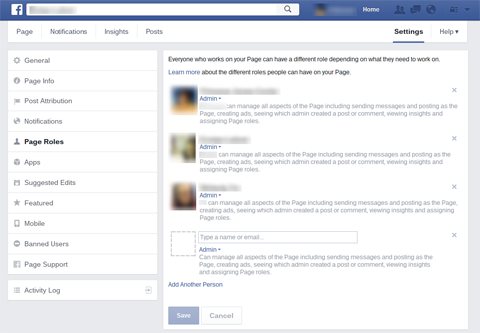
Faceți clic pe X de lângă numele persoanei pe care doriți să o eliminați și faceți clic pe Salvare.
Rețineți că puteți, de asemenea schimbați un utilizator rolul paginii. Acest lucru este util dacă persoana respectivă nu părăsește complet organizația dvs. Poate că el sau ea nu mai are nevoie de acces la întregul tablou de bord. Există cinci tipuri diferite de roluri pe care le poți alege: Administrator, Editor, Moderator, Agent de publicitate și Analist.
Dacă dorești închideți-vă cu totul contul Facebook de afaceri, săriți fila Roluri pagină și mergeți direct la fila General. În colțul din dreapta jos al ecranului, găsiți opțiunea Eliminare pagină, faceți clic pe Editare lângă aceasta și apoi faceți clic pe Ștergere [Pagina ta].
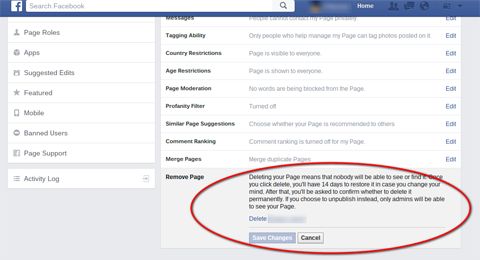
După ce faceți clic pe Salvați modificările, fanii și ceilalți utilizatori nu vor mai putea vedea pagina, dar oricine are un rol de administrator îl poate accesa în continuare timp de 14 zile. Este o problemă de siguranță în caz că cineva a șters pagina din greșeală sau a făcut-o atunci când nu a fost autorizată.
# 2: Revocați jetoanele Twitter
Stare de nervozitate folosește jetoane pentru a acorda utilizatorilor acces la contul dvs. Deci, dacă aveți utilizatori care trebuie eliminați, începeți de acolo.
Dupa tine conectați-vă la contul Twitter al companiei dvs., deschideți-vă profilul și faceți clic pe Setări. În coloana din stânga, faceți clic pe Aplicații pentru a vedea toate aplicațiile care vă pot accesa contul.
Faceți clic pe Revocare acces lângă cel pe care doriți să îl ștergeți.
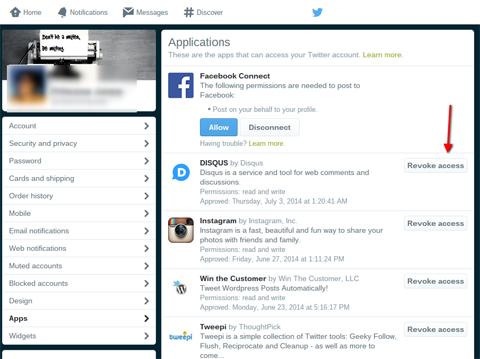
Dacă doriți închide definitiv contul tău Twitter, faceți clic pe Cont în coloana din stânga. În coloana din dreapta, derulați în partea de jos a paginii și faceți clic pe Dezactivați contul meu.
Obțineți instruire în marketing YouTube - online!

Doriți să vă îmbunătățiți implicarea și vânzările cu YouTube? Apoi, alăturați-vă celei mai mari și mai bune adunări de experți în marketing YouTube, pe măsură ce împărtășesc strategiile lor dovedite. Veți primi instrucțiuni live pas cu pas axate pe Strategia YouTube, crearea de videoclipuri și anunțurile YouTube. Deveniți eroul de marketing YouTube pentru compania și clienții dvs. pe măsură ce implementați strategii care obțin rezultate dovedite. Acesta este un eveniment de instruire online live de la prietenii dvs. de la Social Media Examiner.
CLICK AICI PENTRU DETALII - VÂNZAREA ÎNCHEIE 22 SEPTEMBRIE!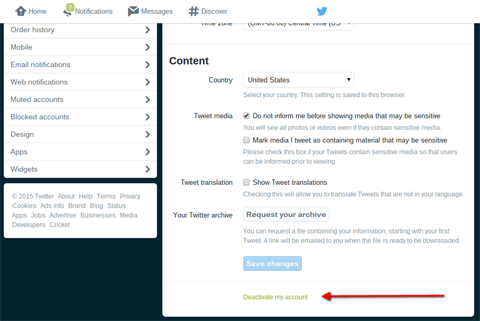
Amintiți-vă asta odată faceți clic pe Salvați modificările, altcineva poate să-ți ia vechiul mâner Twitter.
# 3: Eliminați managerii Google+
Google+ paginile funcționează mult ca paginile de Facebook, cu excepția unei pagini de afaceri pe Google+ care apare și în Hărți Google și Căutare Google.
Pentru a elimina un manager Google+, conectați la Compania mea pe Google. Faceți clic pe rotița Setări, apoi faceți clic pe fila Administratori. Găsiți utilizatorul pe care doriți să îl eliminați și faceți clic pe X de lângă numele persoanei respective. Utilizatorul respectiv își pierde imediat privilegiile de manager.

La ștergeți o pagină Google+, faceți clic pe Setări și apoi faceți clic pe Ștergeți pagina din partea de jos a paginii.
Rețineți că, dacă aveți un cont YouTube asociat cu pagina companiei dvs., trebuie mai întâi să ștergeți contul YouTube. Conectați-vă la canalul YouTube pe care doriți să îl eliminați. În setările contului dvs., faceți clic pe Setări avansate ale contului, apoi faceți clic pe Ștergere canal. Va trebui să vă conectați din nou pentru a vă confirma numele de utilizator și parola.
# 4: Eliminați membrii echipei Hootsuite
Hootsuite nu este o platformă de socializare, dar este o modalitate populară pentru companii gestionați mai multe prezențe în rețelele sociale. Îl puteți folosi pentru a atribui sarcini și rețele sociale membrilor echipei. De asemenea, păstrează o evidență a celor care postează ce, ceea ce este util mai ales atunci când aveți o mulțime de bucătari în bucătărie.
Pentru a elimina un membru pe Hootsuite, faceți clic pe fotografia de profil a utilizatorului din colțul din stânga sus al tabloului de bord. Alegeți Vizualizare membri pentru a vizualiza membrii actuali ai echipei.
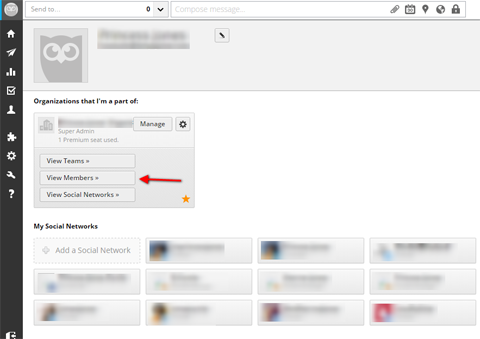
Plasați cursorul peste membrul echipei pe care doriți să îl eliminați și faceți clic pe Eliminare. Nu uitați bifați caseta de lângă Ștergeți și accesul la rețelele sociale din această echipă. Membrul echipei își pierde accesul imediat, dar își va păstra contul Hootsuite deoarece este independent de echipa dvs.
# 5: Schimbați parolele pentru a controla accesul
Facebook, Twitter și Google+ permit tuturor administratorilor multipli pe un singur cont social. Cu toate acestea, este posibil ca marca dvs. să ruleze o altă platformă doar prin partajarea parolelor. Acest lucru este comun cu compania Instagram și conturi Pinterest, de exemplu.

Există riscuri inerente pentru partajarea accesului la cont în acest fel. Dacă utilizatorii au parola dvs., aceștia pot schimba adresa de e-mail de administrator, schimba parola și vă pot bloca.
Dar dacă trebuie să partajați accesul în acest fel, schimbați parola după ce un angajat a scuturat. Apoi anunțați toți administratorii actuali despre noua parolă. De asemenea, luați în considerare trecerea la software-ul de gestionare a rețelelor sociale terță parte, care vă permite să acordați acces fără a oferi informații sensibile.
Concluzie
Uneori ai nevoie de mai mulți administratori în conturile tale sociale. Poate că marca dvs. trebuie să comunice cu publicurile sociale din diferite fusuri orare. Sau trebuie să vă subcontractați postările de pe rețelele sociale, deoarece sunteți prea ocupat cu alte operațiuni comerciale.
Dacă aveți mai mulți administratori, țineți evidența angajaților care au acces și asigurați-vă că eliminați acel acces atunci când părăsesc sau schimbă rolurile din cadrul companiei dvs..
Tu ce crezi? Cum gestionați accesul la conturile sociale? Vă rugăm să vă lăsați gândurile în comentariile de mai jos.